php小編草莓為您介紹最新的SAI調整畫筆濃度技巧。 SAI是一款專業的繪圖軟體,畫筆濃度的調整是繪畫過程中非常重要的技巧之一。在本文中,我們將詳細介紹如何透過簡單的操作調整畫筆濃度,讓您的繪畫作品更加生動和精美。跟隨我們的指導,提升您的繪畫技能,達到更出色的創作效果!
1、先打開sai軟體,點選檔案中的打開,匯入一張圖片。
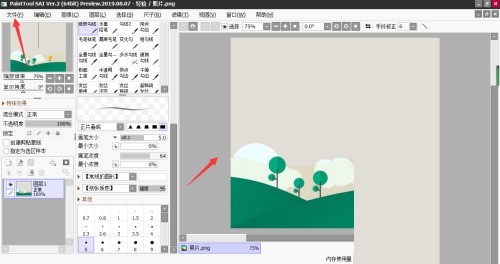
2、然後在畫筆濃度中,點選進度條,調整畫筆濃度。
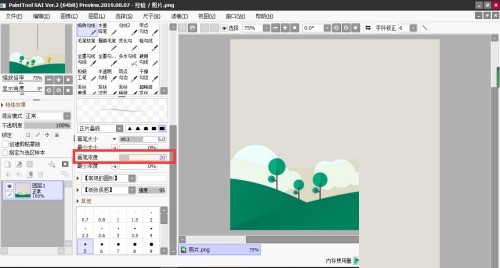
3、最後直接在圖片上繪製,可以看到不同濃度畫筆的顯示風格。
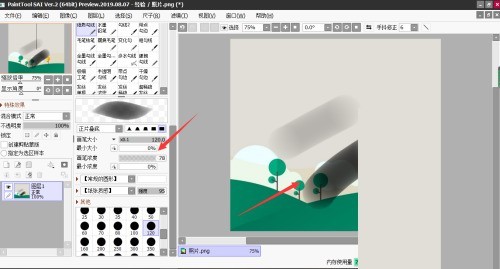 #
#
以上是sai怎麼調整畫筆濃度_sai調整畫筆濃度方法的詳細內容。更多資訊請關注PHP中文網其他相關文章!




